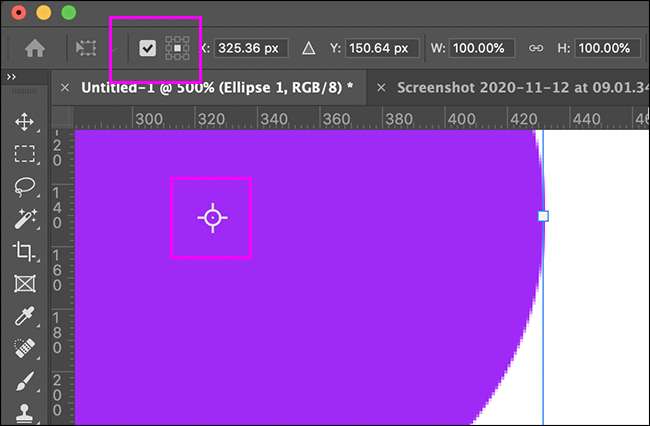Adobe Недавно изменил, как бесплатное преобразование работает по умолчанию. Он бросил много пользователей для петли, но вы можете получить старое свободное поведение преобразования. Вот как.
Как бесплатное преобразование используется для работы
Во-первых, быстрое Recap: Free Transfrance - это инструмент, который позволяет разместить и изменить размер и изменить размер любого слоя, формы, путь, текст, маску, объект или что-то еще.
С выбранным разблокированным слоем вы получаете доступ к этому, собирая редактирование и GT; Бесплатное преобразование или со скоростью клавиатуры + T (команда + т на MAC.) Это поднимает коробку с восемью ручками, которые окружают слой или объект.
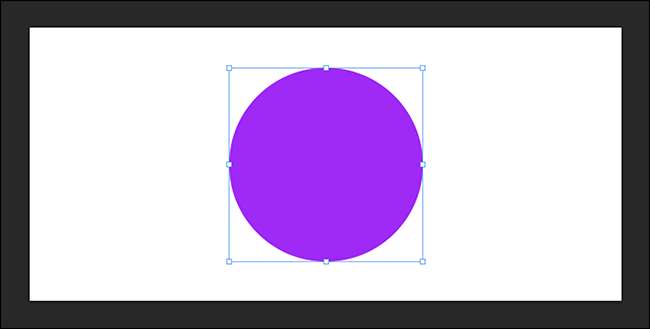
Вот как бесплатное преобразование используется для работы: для изменения или изменить размер объекта, вы нажимаете и перетащите один из ручек. Затем вы могли свободно перетащить ручку в любом месте, где вы хотите и искали объект, однако, как вы хотели бы.
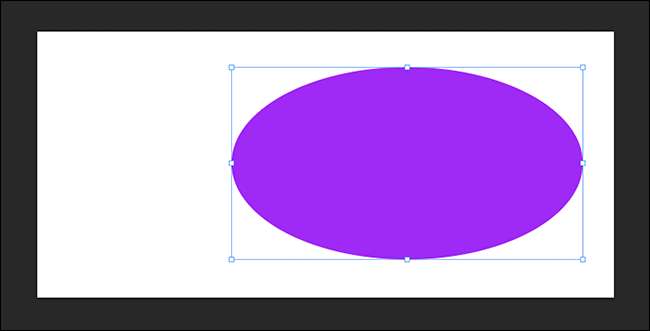
Было два важных ярлыка клавиатуры: ALT (или опция на Mac) и Shift.
Удерживание «ALT» (или «Опция») изменена или изменил объект вокруг контрольной точки. Другими словами, перетаскивая одну ручку привело бы, чтобы противоположную ручку двигаться, в основном изменяя объект на месте. (Вы также можете щелкнуть и переместить контрольную точку для изменения, где был центр преобразования). «Сдвиг» заблокирован пропорции преобразования. Вместо изменений он ограничил вас просто размером.
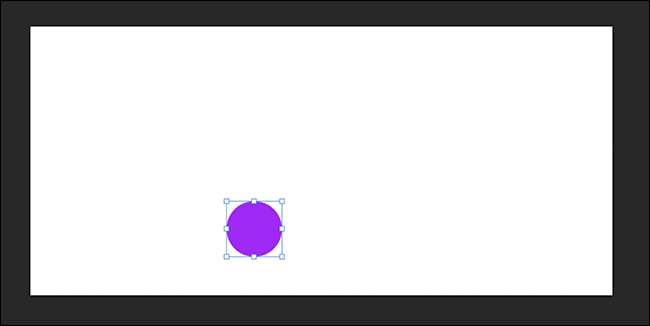
Итак, какая сейчас ситуация? Ну, свободное преобразование, возможно, проще для новых пользователей: он работает так же одинаково, но пропорции по умолчанию блокируются и, вместо этого вы удерживаете «сдвиг», чтобы исказить вещи. Проще поправляться в первый раз, но это полная боль для всех, у кого есть ярлык клавиатуры сдвигая к клавиатуре, прочно укоренившись в их мышечной памяти.
Также по умолчанию эталонная точка теперь скрыта. Это означает, что «Alt» (или «опция») изменяется только в центре, а не в том, что вы разместили контрольную точку.
Как восстановить классическое поведение свободного преобразования
Хорошая новость заключается в том, что приносящее старое поведение обратно Photoshop просто.
Для этого на Windows нажмите Edit & GT; Предпочтения и GT; Общий. На Mac, нажмите Photoshop & GT; Предпочтения и GT; Общий.
При вариантах, переключателях «Использовать устаревшее свободное преобразование» на. Теперь, нажав «Shift» заблокирует преобразование, а не разблокировать его. Вы можете закрыть окно предпочтений.
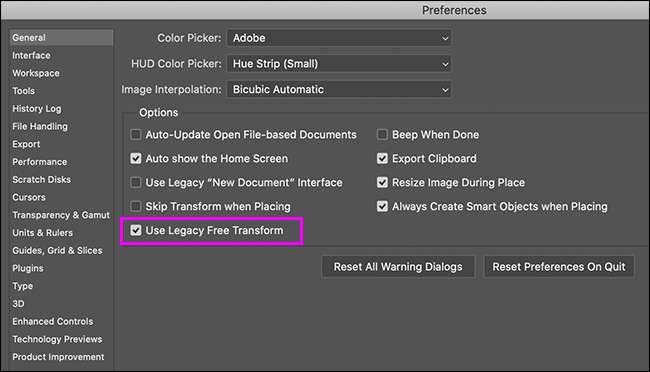
Кроме того, чтобы показать контрольную точку, когда у вас есть бесплатный преобразование Active, щелкните маленький флажок в левом верхнем углу ленты. Затем вы можете перетащить его, как прежде или выберите один из других точек в виде центра трансформации.